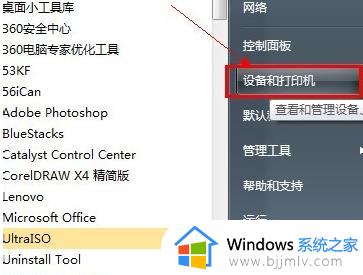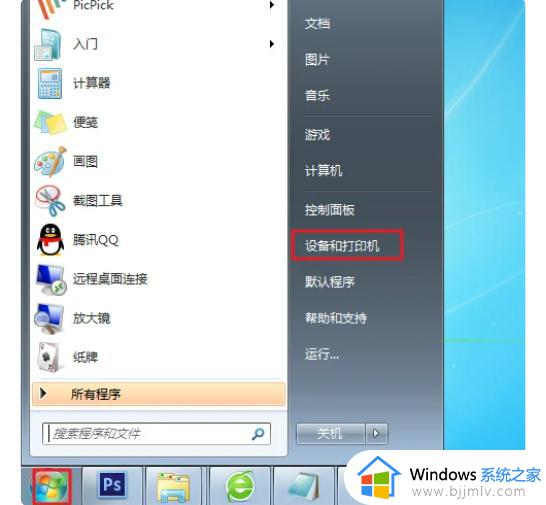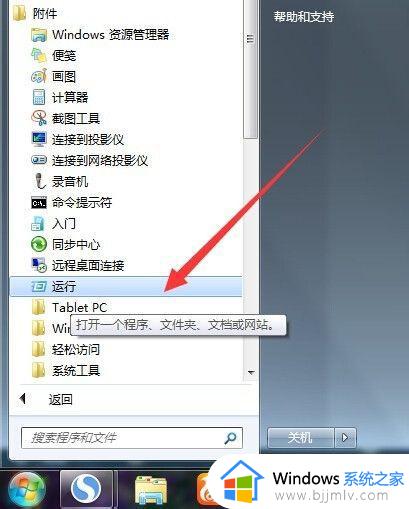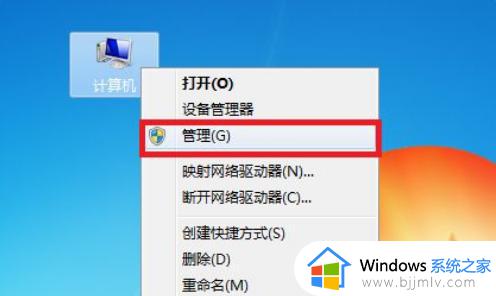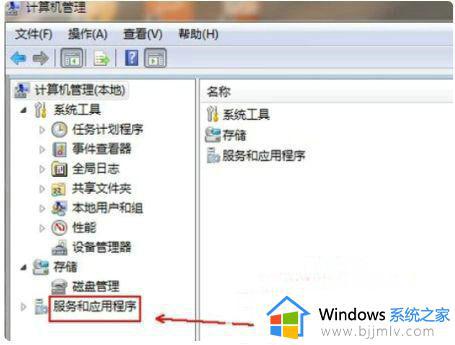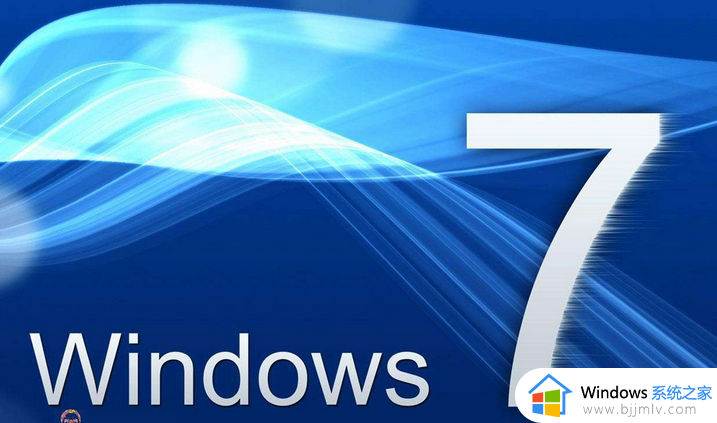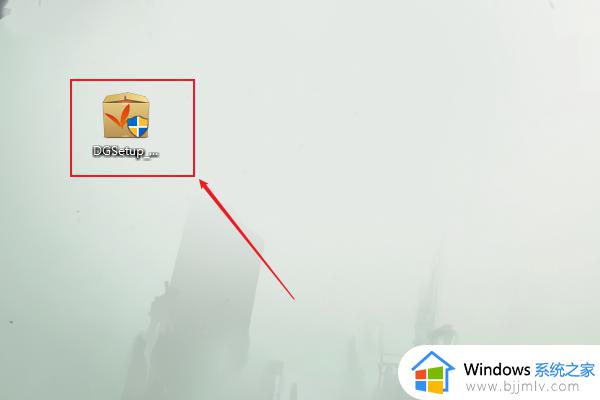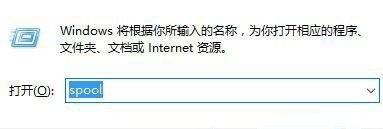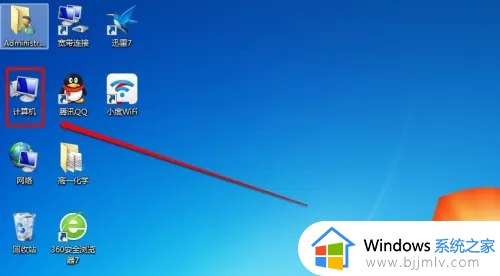win7如何删除打印机驱动 win7怎么卸载打印机驱动
更新时间:2023-09-20 11:44:43作者:skai
随着互联网时代的到来,我们许多小伙伴都使用上了win7操作系统,在使用win7操作系统的时候我们小伙伴难免都会遇到各种各样的问题,就比如最近有小伙伴不知道怎么删除打印机驱动,今天小编就带着大家一起来看看win7怎么卸载打印机驱动,希望对各位都有帮助。
具体方法:
第一步. 开始-设备和打印机:随便选择一个打印机图标,选择打印机服务器属性;
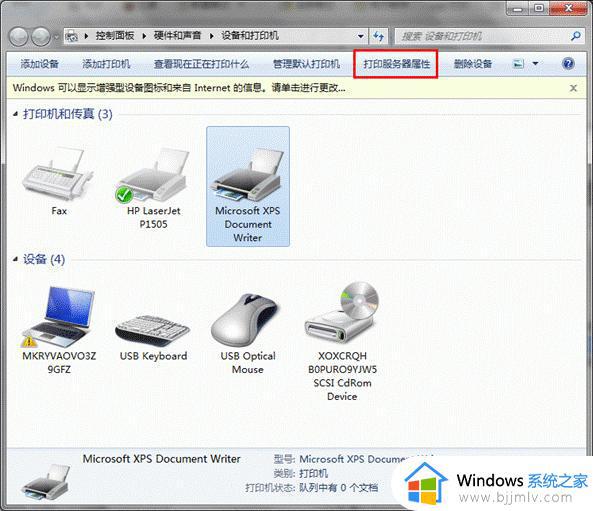
第二步. 单击打印服务器属性--驱动程序--删除,选择删除驱动程序和驱动程序包。点确定;
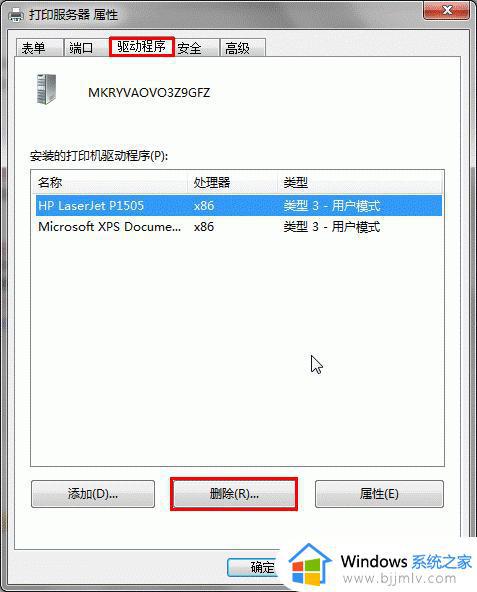
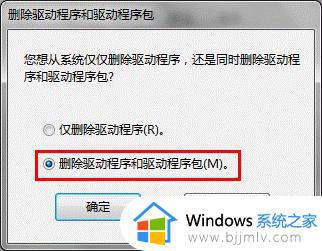
第三步. 无法删除的时候:停止:printspooler服务,删除C:WindowsSystem32spoolPRINTERS目录下所有的文件。重新启动服务:printspooler,再进行第二步。
以上全部内容就是小编带给大家的win7卸载打印机驱动方法详细内容分享啦,小伙伴们如果你们有需要的话可以参照小编的内容进行操作,希望本文可以对各位都有所帮助。